Как настроить почту Mail.ru на iPhone
Содержание
Почтовая служба Mail.ru доступна не только на ПК, но и в мобильных устройствах. Вариантов использования электронной почты на телефоне несколько. В случае со смартфонами Apple, целесообразнее использовать встроенное приложение «Почта», с помощью которого можно управлять одним или несколькими электронными ящиками. Чтобы получать или отправлять письма, потребуется настройка почты от Mail.ru на iPhone, алгоритм выполнения которой мы рассмотрим в этом материале.
Как пользоваться Mail.ru на Айфоне
Владельцам ящиков на Майл.ру, как и в любых других почтовых службах, доступно несколько способов управления своей почтой. Это актуально как для пользователей iPhone и iPad, так и для тех, у кого смартфон на базе Android. К основным вариантам использования почты можно отнести следующие:
- Вход через браузер. Наименее удобный способ управления почтой. В Маил.ру можно без проблем войти через установленный на смартфоне обозреватель. В случае с iPhone и iPad речь идет, преимущественно, о программе Safari. Однако такой способ далеко не лучший из-за ограниченного функционала, большого расхода трафика и ряда других недостатков.
- Мобильное приложение. Пользователям Mail.ru доступна фирменная мобильная утилита для управления своим почтовым ящиком. Его можно загрузить на сайте службы, либо в магазине приложений App Store. Такой вариант более удобен, так как позволяет взаимодействовать с почтой без браузера. К числу преимуществ стоит отнести широкие функциональные возможности, удобный интерфейс и понятное управление.
- Почтовые клиенты. Клиентом называют приложение для управления электронной почтой. Программа синхронизируется с e-mail, после чего пользователь сможет отправлять и получать сообщения, сортировать письма, передавать файлы.
Последний из перечисленных вариантов рассмотрим подробнее. На устройствах Apple предусмотрен встроенный клиент — приложение «Почта». К нему можно подключить почту Маил.ру или же электронный ящик другой почтовой службы. Для этого потребуется ручная настройка почты Mail.ru на iPad или iPhone. Пользователю нужно вручную задать ряд параметров, чтобы привязать свой ящик к клиенту. Далее детально рассмотрим, как выполнить эту процедуру.
Генерируем пароль для внешних приложений
Это первый этап настройки почты Mail.ru для iPad или iPhone. По умолчанию сторонние клиенты, а в нашем случае это стандартная программа «Почта» на смартфоне, не могут синхронизироваться с почтовым ящиком, используя протокол IMAP. Эту функцию нужно включить в настройках почты. В случае с Майл.ру, для этого нужно сгенерировать пароль безопасности, который будет использоваться, чтобы подтвердить подключение ящика к внешнему клиенту. Это можно сделать следующим образом:
- Входим в свой почтовый ящик. Далее оттуда открываем раздел «Настройки». Можно воспользоваться прямой ссылкой для этого https://e.mail.ru/settings. После этого во вкладке «Главная» находим «Пароли и безопасность», и нажимаем строку «Все настройки безопасности».
- В следующем окне нажимаем клавишу «Пароли для внешних приложений».
- На новой странице нажимаем . После этого сервис настройки попросит придумать название для пароля. Рекомендуем вводить простое и понятное наименование, чтобы избежать ошибок в дальнейшем.
- Далее необходимо ввести пароль своей учетной записи Майл.ру. Это нужно, для того чтобы подтвердить, что код генерирует владелец почты, а не какой-то посторонний человек.
- На экране отобразится сгенерированный пароль. Сохраните его в блокнот, приложение «Заметки» или другой текстовый редактор, чтобы не потерять. Он потребуется, чтобы в дальнейшем настроить почту Mail.ru на iPhone либо iPad.
После выполнения данной процедуры можно перейти непосредственно к подключению почтового ящика на смартфоне. Включать доступ к аккаунту посредством IMAP или POP, как в случае с Yandex или Gmail, не потребуется, так как использование пароля позволяет надежно защитить учетную запись и исключает вероятность того, что к ней подключатся посторонние лица.
Добавляем учетную запись на Айфоне
Порядок действий на устройствах Apple может различаться в зависимости от версии iOS. Однако общий алгоритм отличий не имеет, поэтому у пользователей iPhone или iPad не должно возникнуть проблем с подключением, особенно если речь не идет про устаревшую модель девайса. Чтобы узнать, как настроить почту Mail.ru на iPad или iPhone, надо ознакомится с подробной инструкцией. Это поможет не только определить основные этапы подключения почтовых ящиков, но и снизит вероятность распространенных ошибок:
- Открываем инструмент «Настройки» на рабочем столе своего Айфона. Далее переходим в раздел «Почта», который отвечает за настройку почтового клиента на мобильном устройстве.
- После этого выбираем вкладку «Учетные записи». Здесь будут отображены подключенные к клиенту электронные ящики. Почта Mail.ru, как и другие учетные записи, здесь отсутствуют, так как их еще не добавили.
- В открывшемся окне жмем строчку «Новая учетная запись».
- Далее на экране отобразится список доступных почтовых служб. Среди них нет Маил.ру, поэтому нажимаем клавишу «Другое» внизу данного списка.
- Далее необходимо указать основную информацию для привязки почтового аккаунта. Здесь прописываем: имя пользователя, адрес электронного ящика, который хотим подключить к клиенту, а также пароль, сгенерированный на сайте Mail.ru.
- Дальнейшая настройка почты от Mail.ru на Айфоне или Айпаде сводится к указанию дополнительных параметров. Сперва прописываем имя узла для сервера входящих сообщений. При использовании протокола IMAP необходимо использовать адрес «imap.mail.ru». Аналогичным образом настраиваем сервер исходящей почты. Адрес сервера, который нужно указать составляет «smtp.mail.ru». E-mail и пароль используются те же, что и в предыдущем пункте, без каких-либо изменений.
После того как все поля будут заполнены, нажимаем: Далее. Устройство потом проверяет корректность введенных данных. В том случае, если никаких ошибок не обнаружено, новая учетная запись будет добавлена на смартфон. Это можно проверить в настройках девайса или непосредственно в приложении «Почта», где должны появиться сообщения из добавленного электронного ящика.
Выяснив ранее, как настроить почту Mail.ru на iPhone или iPad, стоит принять во внимание важный момент. Данная инструкция подразумевает использование протокола IMAP для подключения мейла к стороннему клиенту. Также почту можно синхронизировать через протокол POP. При этом адреса узлов входящей и исходящей почты будут отличаться. Этот вариант считается менее надежным и устаревшим, а потому не рекомендован к использованию.
Возможны ситуации, когда почтовая служба не работает на iPad и iPhone, даже если все параметры заданы правильно. В этом случае лучше всего установить официальное приложение Мейл.ру на смартфон, а также убедиться в том, что аккаунт не заблокирован по каким-либо причинам. Установленное официальное приложение обычно настраивается и работает без каких-либо проблем
Заключение
Создать и добавить почтовый ящик на iPhone нетрудно, если речь идет о таких службах, как iCloud, Yahoo или Gmail. В случае с отечественными почтовыми сервисами, к числу которых относится и Mail.ru, ситуация немного сложнее. Чтобы подключить свой электронный ящик к почтовому клиенту, необходимо добавить новую учетную запись в память устройства и задать корректные сетевые параметры. Данная процедура занимает больше времени, однако при правильном выполнении любой пользователь сможет просматривать и отправлять сообщения из ящика Mail.ru с помощью стандартного приложения.

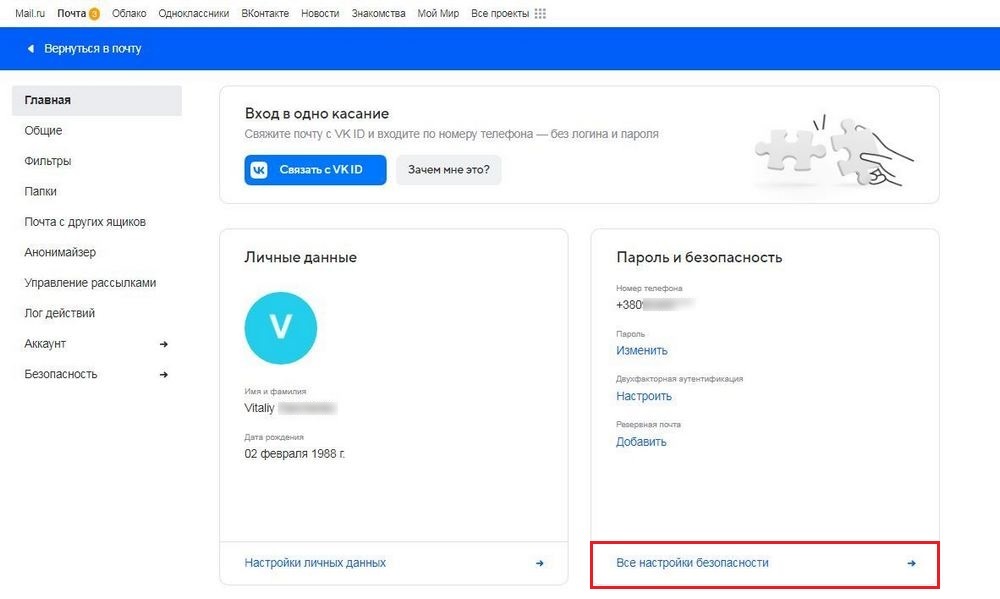


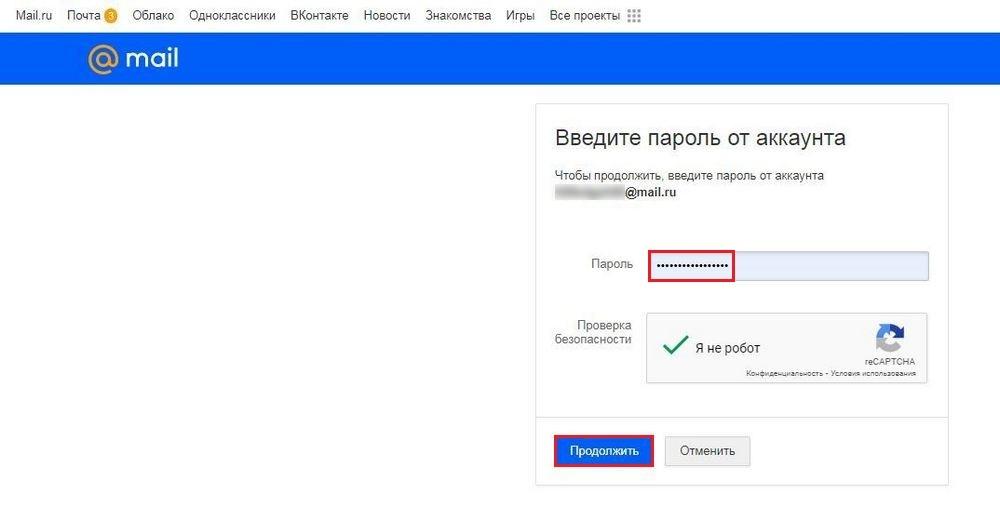
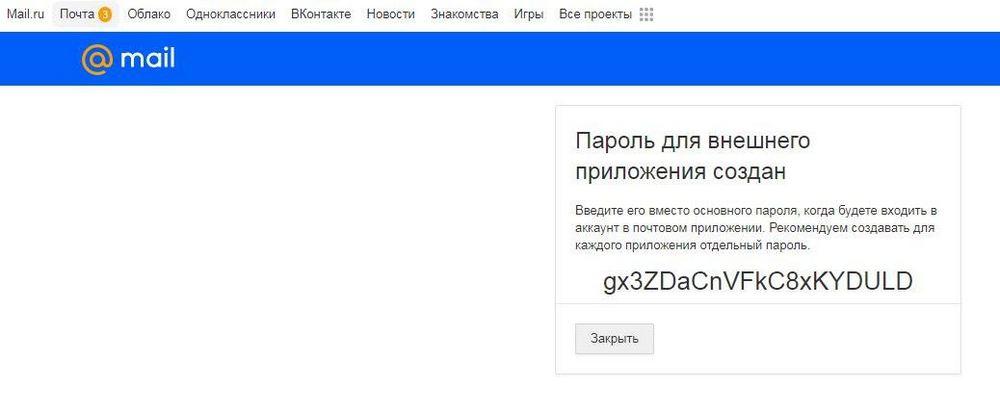







 (голосов: 4, средняя оценка: 4,25 из 5)
(голосов: 4, средняя оценка: 4,25 из 5)

